【効率UP】クリエイターが選ぶおすすめ映像制作ソフト19選!

おすすめ映像ソフトランキング!
はじめまして。
デジえしべるです。
動画ソフト選びで困っていませんか?
そこはこのデジタル絵描きの日時計にお任せあれ。
詳しくは本編でガッチリ解説するけど、動画ソフトは有料ソフトを選ぶべし!
といっても、動画ソフトだけじゃなくて、イラストソフトでもどんなソフトにも言えること。
簡単な結婚式ムービーとか、Youtube動画の編集とかだけなら無料ソフトで充分。
だけど、プロ志望、フリーランスのクリエイターとしてやっていこう!と思ってるなら、はじめから有料ソフトで使い方を覚えた方が、後々発生する幾度もの”ソフトの使い方を覚える”という作業が回避できる。
といっても、高いソフトを買えといってる訳ではなくて、自分がやりたい方向に最適なソフトを選ぶことで、無駄な費用も節約できるし、ソフトの使い方を覚えるという作業も最小限にすることができる。
 日時計
日時計ムービーとかアニメーション作成って
楽しいから動画作成スキルは身につけておいて損しないよ!
認められれば稼げるようになるしね
それでは、デジ絵師が解説する映像ソフトの正しい選び方スタート!
おすすめ動画ソフトを徹底比較


絵描きブロガーの日時計です。
私は10年以上漫画やイラストなど絵に関わる制作をしてきました。
実績としては、東京03 in UNDERDOGSや、あいち産業振興機構のような公的機関のPVの絵コンテなど。
しんまい動画コンクールで特別賞受賞。
※Amazon のアソシエイトによって、日時計は適格販売により収入を得ています
ソフトの選び方
何を選ぶべき?


白いダルマさんが有名なソフト、金のダルマが高機能なソフト、赤のダルマが無料ソフト。



君はどのソフトを選ぶ?
白のダルマさん



私は白のだるまさんの
有名なソフトを選ぶ!
この選び方は◎。
金のダルマさん



私は金のだるまさんの
高機能のソフトを選ぶ!
この選び方は×。
赤のダルマさん



私は赤のだるまさんの
無料ソフトを選ぶ!
この選び方は×。
正解を選んだあなたはよくわかってらっしゃる!
次の項では、どうやって選べばいいかを解説していくね。
三つを満たしているもの
- 機能
- メジャーなソフト
- 有料ソフト
初めて動画ソフトが欲しいとなったとき、初心者だと選ぶ基準がわからないし、サイトによっておすすめソフトが違うから結局何を選べばいいの~。
もうこれでいいや、えいっ。
と、選んでいるのが多いと思う。
でも、その選び方だと後でソフトの変更をする可能性が高い。
何のためにソフトを選ぶのかを、自分がやりたいことで選ぶのが正しい。
動画って高いソフトになるとどんなことでもできちゃうような高機能なものがある。
でも、誰もかれもがそういうソフトを選べばいいっていうものではない。
ただ結婚式動画を創りたいだけなら、そんな高度なソフトは必要ないしフリーソフトで充分ということもある。
自分がやりたいことができるソフトを選んだ方が、費用も安くなるし節約できる。
あとは、メジャーであればあるほど、困ったときの解説記事や解説動画がたくさんネット上に情報がある。
だから、初心者ほどメジャーなソフトを選んだ方が時間の節約になる。
私は、このサイトで常に言っていることがある。
無料ソフトと有料ソフトがあったら有料ソフトを選ぶべし!
と。
無料ソフトってどうしても有料ソフトに機能面は敵わない。
上記のような簡単な動画を創るだけなら無料ソフトでいいけど、クリエイターを目指している、現役クリエイターなら有料ソフトの機能に憧れを持つようになる。
そうなったときに、動画ソフトの変更となってしまう。
ソフトってメーカーによって使い勝手が全く異なってくるから、ソフト変更でまた新たに使い方を覚えるという作業が発生してしまう。



この覚える作業は人生の中での”無駄な時間”だから
なるべく減らす方向に進んだ方が効率的
ということで、どんなソフトを選べばいいか?で困っているなら、自分のやりたいことに合った有料でメジャーなソフトを選ぶべき!と私は伝えている。
必要スペック
| パーツ | 必要 スペック | 推奨 スペック |
|---|---|---|
| CPU | Core i7-9世代(9,000番台)~ Ryzen7 3世代(3,000番台)~ | Core i9-9世代 (9,000番台)~ Ryzen9~ |
| メモリ | 32GB | 64GB~ |
| ストレージ | 500GB SSD M.2 NVMe接続 | 1TB SSD M.2 NVMe接続 Gen4~ |
| GPU | GeForce RTX3050 8GB~ NVDIA RTX A2000 12GB~ | GeForce RTX3080 10GB~ NVDIA RTX A6000 48GB~ |
| ハード ディスク | 2TB~ | 4TB~ |
使用するソフトによってだいぶ必要スペックは変わってくるけど、動画を創るなら大体こんな感じのスペックがあったほうが作業は快適になる。
自分のパソコンが古くてスペックが貧弱だとしたら、せめてメモリだけは16GBとか32GBにした方がいいかな。
それでは、各ソフトのスペック比較に移っていこう。
もう少し動画編集ソフトの機能、スペックの詳細な比較を知りたい人は、以下の記事で、ソフトの特徴、機能、スペック、口コミ、メジャー度、使用感など詳しく解説してるよ。
動画編集ソフト
- Corel製品は公式だと30%ほどだがソースネクストなら最大80%OFF
動画編集をするのに主要な機能を比較してみた。
結婚式動画の編集とか、Youtube動画の編集位だったら二軍のソフトで充分。
デジえしべるのおすすめは動画編集もできてモーショングラフィックスもできるMGタブのソフト。



私は
DaVinci Resolveを使用している
以下の記事では、ソフトの選び方、ソフト紹介、スペック比較、人気ソフトランキングなど動画編集ソフト情報についてまとめています。
コンポジットソフト
※MGはモーショングラフィックス機能
動画編集ソフトはPremiere Elements~Premiere Proまで。
モーショングラフィックスソフトはAviutl、HitFilm Pro、DaVinci Resolve、AfterEffectsの四つ。
この中でもAviutl、HitFilm Pro、DaVinci Resolveは動画編集もできるモーショングラフィックスソフト。
だから、Adobe製品で統一したいという人でモーショングラフィックスもやりたいとなるとPremiere ProとAfterEffectsが必要になる。
以下の記事では、ソフト紹介、機能比較、おすすめソフトについてまとめている。
二次元ソフト
アニメーションソフト
機能的に抜きんでているのはAnimateとToon Boom。
BLITZ X REMI CORE ANIMATION LMAO!! I learned how to shade in toon boom harmony AYOOOOO LES GO LMAO this was so fun to do!! Credit to my friend @ATrench93 for swooping into my dms to surprise me with Blitz lines for this! #helluvaboss #helluvabossblitz #helluvabossoc… pic.twitter.com/HyokSySHXJ
— 🪶Heather 🪶ENVtuber! VTUBER COMMISSIONS OPEN (@xFeatherSketchx) September 2, 2025
とくに、Toon Boomの場合は強力なエフェクト機能も搭載しているので習得するとアニメ、映画、広告と色んな業界で重宝されます。



さらにToon Boomのすごいところは
3Dファイルも読み込めたりという機能充実ぶり
Animateは、AnimateでAdobeグループの一角なので、Adobe製品との連携が容易で、習得するとこちらもあらゆる業界で技術を活かせます。
もう少し詳しく2Dソフトについて知りたい人は、以下の記事で、ソフトの選び方、2Dソフトの種類、類似ソフト比較、おすすめソフトについてまとめています。
モーフィングソフト
2Dモーフィングソフトでは、SpineとLive2Dが抜きんでている。
Character Animatorも同系統のソフトだけど、Adobe製品で単体プランは存在しないため使いたい場合は、Creative Cloudコンプリートプラン 6,480円/月を契約する必要がある。
以下の記事では、ソフト紹介、機能比較、おすすめソフトランキングについてまとめている。
ホワイトボードアニメーションソフト
ホワイトボードアニメーションソフトというこの項目で紹介しているのは、ホワイトボードアニメーション以外にも、以下のようなアニメーションが作れるソフト。
「その動画、実はVyondで作られてます」
— らふ@アニメーション動画ディレクター (@rafu55) September 29, 2025
って話すと、毎回びっくりされます。
プロっぽい仕上がりでも、使ってるのはVyond。
ちょっと地味だけど、めちゃくちゃ使えるやつです。
たとえば、両学長、予防医学ch、サラタメさん。… pic.twitter.com/weVS4RqqJ0
Vyondはホワイトボードアニメーションだけじゃなく、こんな感じの簡易アニメーションも創ることができる。
それに、仕事の需要も高く使いこなせれば稼げるようになる。
ただ、Vyondは後半のソフト相場のところで詳しく解説するけど高い部類のソフトだから、ホントに自分がやりたいこと、進んでいきたい方向でソフトを選ぼう。
以下の記事では、ソフト紹介、機能比較、おすすめソフトランキングについてまとめている。
3DCGソフト
3DCGアニメーションを創りたいなら、これらのソフトが必要になる。
公式で出しているものをまとめた表だから、実際にはもう少しスペックがあった方がサクサク動いて快適に作業できる。
以下の記事では、ソフト紹介、ソフトの相場、おすすめソフトランキングについてまとめている。
ソフト相場
動画編集・モーショングラフィックスソフト
| ソフト | 5年 | 1年辺り |
|---|---|---|
| Movie Studio | 6,930円 | 1,386円 |
| Filmora | 11,979円 | 2,396円 |
| Power Director | 16,980円 | 3,396円 |
| Video Studio | 19,470円 | 3,894円 |
| Premiere Elements | 19,580円 | 3,916円 |
| Vegas Pro | 39,800円 | 7,960円 |
| DaVinci Resolve | 41,980円 | 8,396円 |
| HitFilm Pro | 50,862円 | 10,172円 |
| EDIUS X Pro | 65,780円 | 13,156円 |
| Premiere Pro | 143,880円 | 28,776円 |
| After Effects | 143,880円 | 28,776円 |
| 動画編集ソフトの相場 | ||
| 5年の費用と 1年辺りの費用 | 51,011円 | 10,202円 |
動画編集ソフト、モーショングラフィックスソフトの5年使用時の相場を割り出してみた。
やっぱりサブスクしかないAdobeはランニングコストが発生し続ける。
そして、両方ともAdobeでやるとなった場合は月額5,456円(Premiere Pro + After Effectsのセットプラン)。
5年使用すると327,360円。
1年辺り65,472円が発生する。
ここを高いと見るか仕方ないと見るかは個々の判断になるけど、一つのソフトで高いレベルで動画が創れるモーショングラフィックスソフトのHitFilm Pro、DaVinci Resolveが有料版を買ったとしても買い切りだから最終的には安く上がる。
ホワイトボードアニメーションソフト
| ソフト | 5年 | 1年辺り |
|---|---|---|
| video scribe | 131,460円 | 26,292円 |
| Doodly | 577,400円 | 115,480円 |
| Vyond | 825,000円 | 165,000円 |
| ホワイトボードアニメーションソフトの相場 | ||
| 5年の費用と 1年辺りの費用 | 511,287円 | 170,429円 |
なぜかあまり活発に開発されてないジャンルかなにか理由はわからないけど、ホワイトボードアニメーションソフトは高い…
日本で一番需要が高いVyondは特に高くて5年使用すると825,000円で、1年辺り165,000円(日本の代理店契約の場合)かかってしまう。
ただ、Vyondは直で契約すると1動画につき14000円位($99)の支払いが義務付けられているのが、日本の代理店契約の場合、この支払い義務がなくなる。



Vyondを使いたい場合は
日本の代理店で契約するのが良い!
デジえしべるのおすすめは割と安いvideoscribe。
二次元ソフト
| 1年目 | 3年目 | 6年目 | |
|---|---|---|---|
| Animate | 34,680円 | 104,040円 | 208,080円 |
| Toon Boom | 63,200円 | 187,700円 | 375,400円 |
| TVPaint | 317,559円 | 0円 | 0円 |
| MOHO | 60,496円 | 0円 | 0円 |
| CLIP STUDIO PAINT EX | 24,900円 | 0円 | 0円 |
| 毎年購入の相場 | |||
| 3年使用 | 58,348円 | ||
| 6年使用 | 116,696円 | ||
- Toon Boomは、中間のADVANCEDで計算
6年に一回購入した場合。
3年使用したときにかかる費用58,348円。
6年使用したときにかかる費用116,696円。
やっぱり、最新機能を求める場合でも、6年に一度の購入がコストパフォーマンスがいいです。
3DCGソフト
個人
| ソフト | 6年 | 1年辺り |
|---|---|---|
| ZBRUSH | 132,000円 | 1,833円 |
| Lightwave | 184,800円 | 2,567円 |
| CINEMA 4D | 462,000円 | 6,417円 |
| MAYA | 257,400円 | 42,900円 |
| 3DS MAX | 257,400円 | 42,900円 |
| 3DCGソフトの費用相場 | ||
| 6年の費用と 1年辺りの費用の相場 | 258,720円 | 43,120円 |
3DCGソフトって高いな~
将来アニメーション業界に就職を目指すなら、MAYAが一番企業シェア率が高いから頑張ってIndie契約した方がいい。
ただ、フリーランスでやっていこうと思っているならBlenderという選択肢もあり。
法人
| ソフト | 6年 | 1年辺り |
|---|---|---|
| ZBRUSH | 132,000円 | 22,000円 |
| Lightwave | 184,800円 | 30,800円 |
| CINEMA 4D | 462,000円 | 77,000円 |
| MAYA | 1,544,400円 | 257,400円 |
| 3DS MAX | 1,716,000円 | 286,000円 |
| 3DCGソフトの費用相場 | ||
| 6年の費用と 1年辺りの費用の相場 | 807,840円 | 134,640円 |
3DCGを企業(1,500万円を超えた個人もこちらに分類)だとこれだけの費用が掛かってしまう。
この記事でも、このサイト全体でも言っているけど、3DCGソフトに関しては、必ずしも有料ソフトを選ぶべし!とは言えない。
ランニングコストが高いからだ。
それに、Blenderっていうフリーソフトが最強クラスに優秀だから、おすすめソフトの中のひとつ。



Blenderは
参考書まであったりするんだよ
将来、映画、映像、ゲーム、アニメーションの方に進みたいならMAYA、CINEMA 4Dなどの方が就職の武器になる。
自分が進みたい方向によって検討しよう。
ちなみに、MAYA、3DS MAXは両方とも年収1,500万円未満というクリエイターは年額42,900円というサブスクプランも存在している。
アニメーションソフトについてもっと詳しく知りたい人は、以下の記事で、各アニメーションソフトのできること、メリットデメリット、DaVinci Resolveの使用感、おすすめソフトランキングについてガッチリ紹介してるよ。
映像ソフト比較
再生ソフトは、韓国、中国製が多い。
再生できれば何でもいい場合は、フリーソフトでもいいだろう。
でも、少しでも、こういう機能が欲しいなという場合は、フリーでは機能的に物足りない。



買い切り版も多いから
お試しがあるならお試ししてから決めてもいいね
動画再生ソフトについてもっと知りたい人は、以下の記事で、動画再生ソフトの紹介、機能、スペック比較、おすすめソフトランキングについてまとめてるよ。
クリエイターがおすすめする映像制作ソフトランキング!
動画編集ソフトTOP3!
第1位 AfterEffects
第2位 DaVinci Resolve
第3位 VEGAS PRO
ホワイトボードアニメーションソフトTOP3!
二次元ソフトランキング!
アニメーションソフトTOP3!
第1位 Toon Boom
第2位 Animate
- 絵が描ける
- アニメーションが作れる
- 他Adobeと操作性が似てる
- 動画内にボタンを設置できる
- Adobe製品と連携できる
- エフェクトはAfter Effectsでつける
- チュートリアルが少ない
- 維持費が高い
第3位 MOHO
モーフィングソフトTOP3!
第1位 Live2D
第2位 Spine
第3位 Moho
3DCGソフトTOP3 + 1!
番外編
動画再生ソフトTOP3!
まとめ
- 初心者は有料ソフトを選ぶべし!
- ソフトは機能ではなくやりたいことで選ぶべし!
- 動画を創るにはある程度のスペックは必要!
動画ソフㇳだけじゃないけど、ソフトの選び方、機能、スペック、ソフト相場などあらゆる視点で比較してみた。
ソフト選びの検討材料にしてみてね。
初心者向けにわかりやすく解説したつもりだけど、もっとこういうことが知りたいっていうことがあったらコメントで教えてね。
新記事執筆、記事修正で反映していくから。
では、よい制作ライフを。




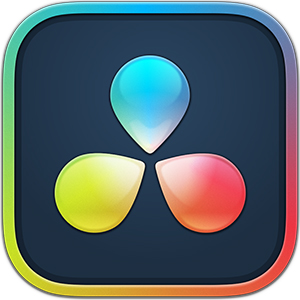
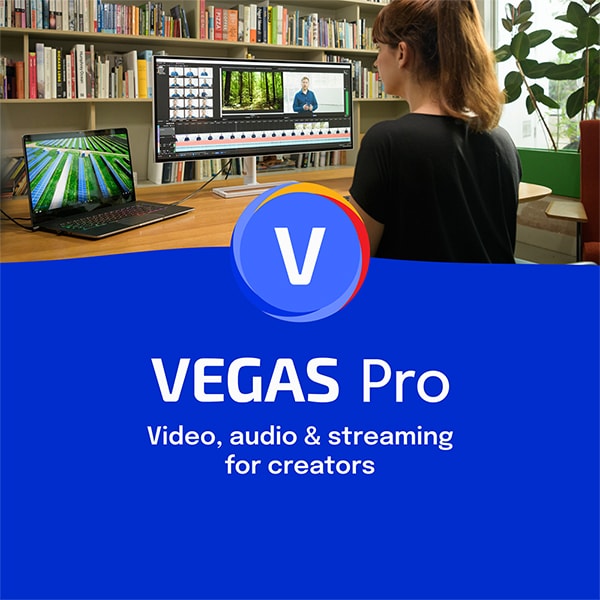
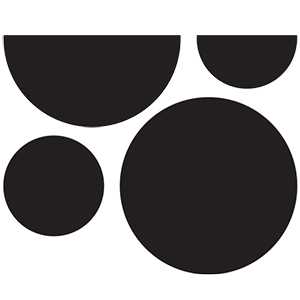
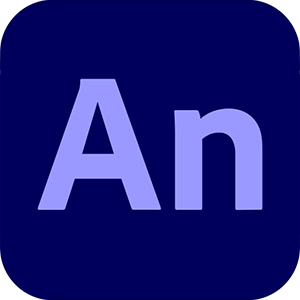
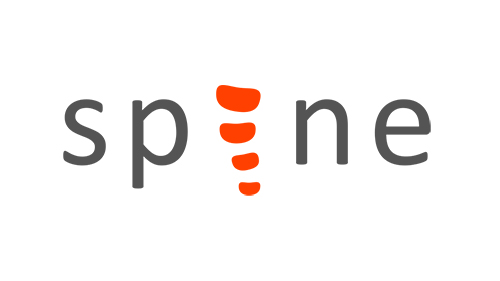





コメント